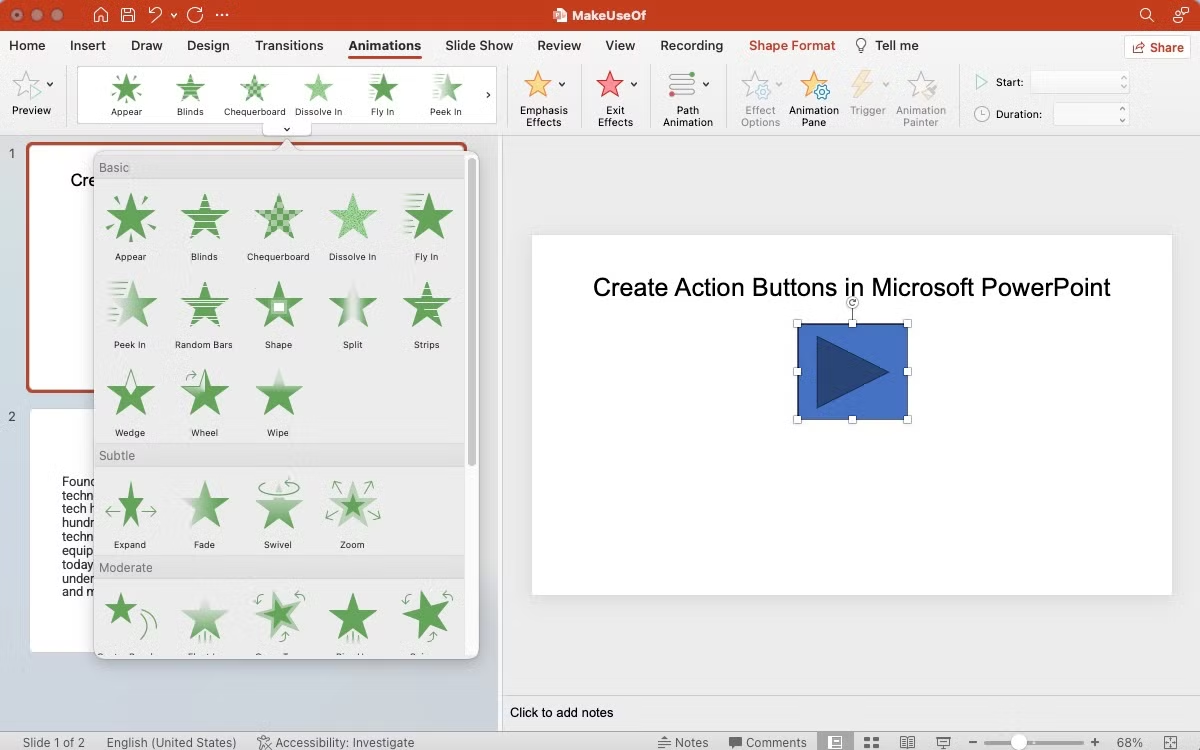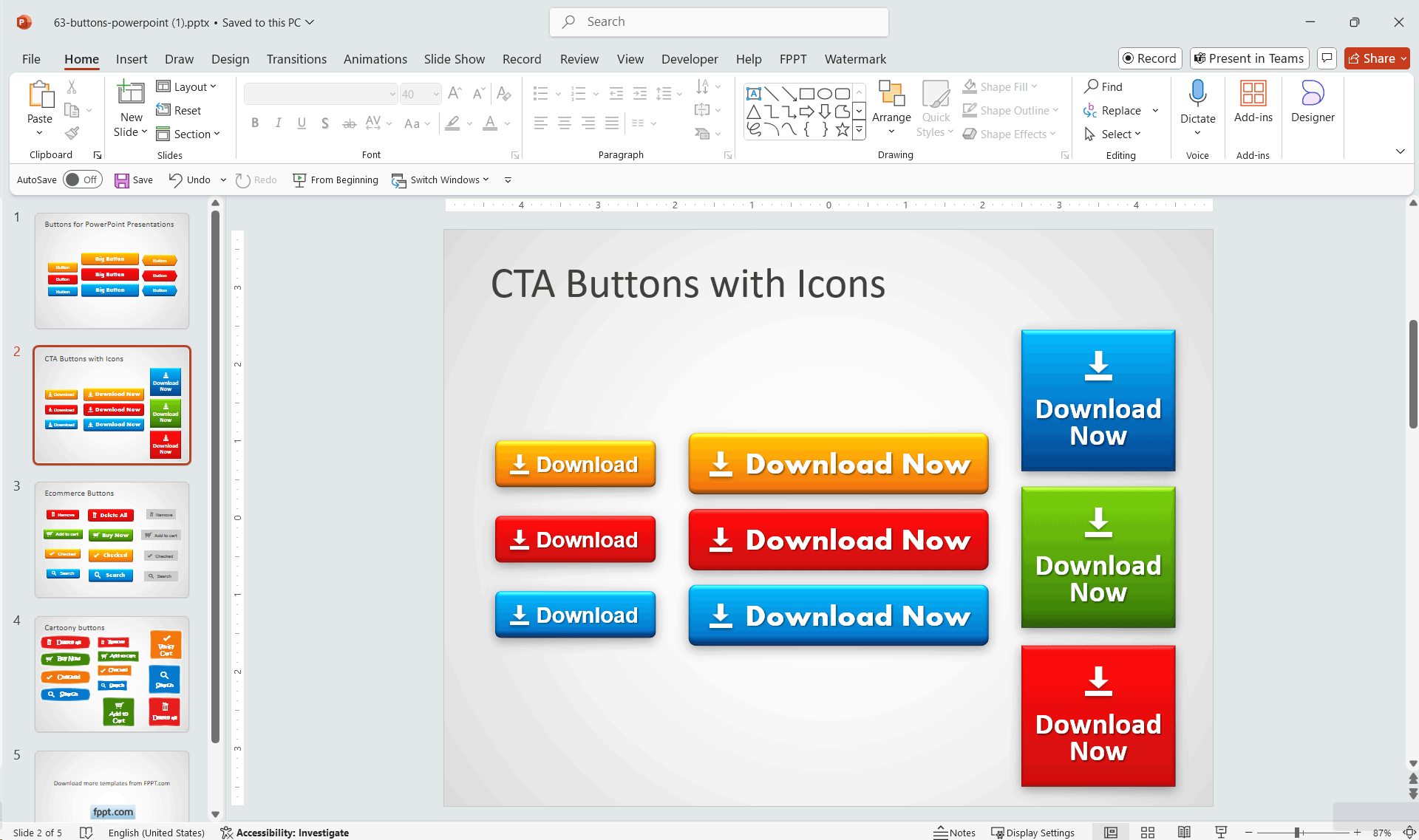- Transforma tus presentaciones en una experiencia interactiva utilizando botones de acción y vínculos internos.
- Personaliza cualquier objeto, imagen o texto para que actúe como un botón o enlace personalizado.
- Configura acciones avanzadas y revisa su funcionamiento para mantener una navegación eficiente y ordenada.
Las presentaciones han evolucionado mucho más allá de la simple sucesión de diapositivas. En la actualidad, crear presentaciones interactivas en PowerPoint no solo es posible, sino que es una excelente forma de mantener a tu público implicado y permitir que navegue de manera autónoma entre los contenidos. Gracias a los botones de acción y a los vínculos internos, puedes transformar una presentación lineal en una auténtica experiencia personalizada y dinámica.
Si alguna vez te has preguntado cómo se construyen esos menús de navegación dentro de una presentación o cómo puedes hacer que al hacer clic sobre un icono, el usuario salte directamente a una sección concreta, este artículo está pensado para ti. Aquí te explico paso a paso cómo aprovechar al máximo todas las posibilidades que ofrece PowerPoint para crear presentaciones realmente interactivas, tanto con elementos estándar como con imágenes, textos o gráficos que funcionen como botones, además de detallarte todas las opciones disponibles a la hora de vincular y asignar acciones.
¿Qué significa crear una presentación interactiva en PowerPoint?
Hablamos de presentación interactiva cuando se introduce la posibilidad de que el usuario tome decisiones dentro de la propia presentación, eligiendo rutas, saltando a diferentes apartados, ejecutando contenido multimedia o accediendo a recursos externos. Todo esto es posible, principalmente, gracias a los botones de acción y los hipervínculos internos, que funcionan como auténticos menús o atajos en la estructura de tu PowerPoint.
Estas herramientas permiten al público interactuar tanto haciendo clic sobre diferentes elementos como simplemente al pasar el ratón sobre ellos, permitiendo una comunicación bidireccional entre la persona que expone y la audiencia, o incluso facilitando que la presentación sea autoejecutable y navegable sin necesidad de presentador.
Botones de acción: El motor de la interactividad
Los botones de acción son formas especiales que puedes insertar directamente desde la galería de formas de PowerPoint. Estos botones ya vienen con iconos reconocibles (flechas, símbolos de inicio, pausa, sonido, etc.) y sirven para realizar diferentes acciones, como saltar a una diapositiva específica, volver al inicio, reproducir un vídeo, abrir un archivo o ejecutar un programa.
¿Por qué usar botones de acción?
- Permiten diseñar presentaciones autónomas y autoejecutables.
- Ofrecen una navegación intuitiva, tanto en modo presencial como online.
- Ayudan a crear menús, bloques temáticos y rutas personalizadas dentro de la presentación.
Cómo insertar botones de acción en PowerPoint
- En la cinta de opciones de PowerPoint, dirígete a la pestaña Insertar y selecciona Formas.
- En la parte inferior del desplegable, encontrarás la sección Botones de acción con diversas opciones predefinidas (flechas, inicio, fin, sonido, etc.). Elige la que más te convenga.
- Dibuja el botón en la diapositiva haciendo clic y arrastrando el cursor para definir su tamaño y posición.
- Al soltar el botón, aparecerá automáticamente el cuadro de Configuración de la acción, donde podrás asignar la conducta que tendrá ese botón.
Estos pasos te permiten diseñar desde sencillos botones de ‘siguiente’ y ‘anterior’ hasta menús completos, adaptando cada uno a la función que necesitas dentro de la presentación.
Asignar una acción a un botón
El cuadro de Configuración de la acción es la clave que transforma una forma en un auténtico botón interactivo. Aquí puedes decidir cómo y cuándo debe activarse la acción: al hacer clic (Clic del mouse) o simplemente al pasar el puntero sobre el botón (Pasar el mouse).
- Hipervínculo a: Permite enlazar a otra diapositiva de la misma presentación, a una diapositiva específica de otra presentación, a una página web o a un archivo.
- Ejecutar programa: Abre cualquier programa instalado en el equipo.
- Ejecutar macro: Asocia el botón a una macro preexistente para automatizar tareas. Es necesario guardar la presentación en formato habilitado para macros.
- Acción de objeto: Disponible cuando la presentación incluye objetos OLE, como gráficos o tablas incrustadas desde otros programas.
- Reproducir sonido: Permite elegir si al pulsar el botón se dispara un efecto sonoro específico.
- Ninguna: El botón no tendrá acción, funcionando solo como elemento visual.
Cuando termines de asignar las acciones, pulsa Aceptar y prueba tu botón en el modo Presentación con diapositivas para asegurarte de que la interacción es la que esperabas.
Personalización y formato avanzado de botones de acción
PowerPoint ofrece muchas opciones para personalizar el aspecto de los botones de acción. No tienes por qué conformarte con el tamaño, color o estilo predeterminado: puedes modificar la forma, ajustar el tamaño, cambiar el color de fondo, agregar contornos o incluso aplicar efectos de sombra y resplandor para hacerlos más llamativos.
Algunos consejos para mejorar la apariencia de los botones de acción:
- Utiliza la pestaña Formato para cambiar el relleno, borde y aplicar efectos 3D.
- Si quieres cambiar la acción asignada, haz clic derecho sobre el botón y elige Modificar vínculo o Configuración de acción.
- Coloca los botones en lugares estratégicos para facilitar la navegación, como las esquinas de la diapositiva o en un menú lateral persistente.
Utilizar imágenes y gráficos como botones interactivos
No tienes por qué limitarte a las formas prediseñadas de PowerPoint. Es posible transformar cualquier imagen, gráfico SmartArt o incluso un cuadro de texto en un botón interactivo utilizando exactamente el mismo procedimiento que con las formas estándar.
- Inserta la imagen o gráfico desde la pestaña Insertar > Imágenes o SmartArt.
- Haz clic sobre el objeto que acabas de incluir.
- En la cinta de opciones, selecciona Insertar > Vínculos > Acción.
- Elige el tipo de acción que deseas asociar a esa imagen o gráfico (hipervínculo, ejecutar macro, abrir programa, reproducir sonido, etc.).
La ventaja de usar imágenes o SmartArt como botones radica en que puedes aportar un toque visual diferente, crear iconos personalizados o diseñar menús mucho más atractivos y acordes a tu identidad visual.
Hipervínculos: Conectando diapositivas y recursos
Un hipervínculo es un enlace que permite conectar directamente a un recurso específico: otra diapositiva dentro de la misma presentación, una presentación diferente, una página web externa, un documento adjunto o incluso una dirección de correo electrónico. PowerPoint los hipervínculos pueden aplicarse a casi cualquier objeto: palabras, frases, imágenes, gráficos, iconos o incluso botones de acción.
Estos enlaces deben estar siempre asociados a un elemento existente, y no pueden añadirse de forma independiente.
Tipos de hipervínculos y sus usos
- A otra diapositiva: Permite moverse de una parte de la presentación a otra sin tener que avanzar de forma secuencial.
- A otra presentación: Ideal para dividir contenidos extensos en varios archivos enlazados entre sí.
- A página web: Introduce URLs externas directamente desde la presentación.
- A correo electrónico: Da la opción al usuario de contactar por email desde el propio archivo.
- A otros archivos: Permite enlazar documentos de Word, Excel o cualquier otro tipo que el usuario pueda consultar.
¿Cómo crear un hipervínculo en PowerPoint?
- Selecciona el texto, imagen o forma al que quieras asociar el enlace.
- Accede a la pestaña Insertar y escoge la opción Vínculo > Insertar vínculo.
- Elige el destino del vínculo: puede ser Lugar de este documento (para vincular a una diapositiva específica), Archivo o página web existente (para recursos externos), Crear documento nuevo (para vincular a un nuevo PowerPoint) o Dirección de correo electrónico (para abrir el cliente de correo).
- Rellena los campos Texto para mostrar y Información en pantalla para personalizar el aspecto y la información que verá el usuario.
- Pulsa Aceptar para activar el vínculo.
Una vez creado el hipervínculo, pruébalo haciendo clic derecho sobre el objeto vinculado y seleccionando Abrir hipervínculo. Así verificarás que la dirección o diapositiva de destino es la correcta.
Personalización avanzada de hipervínculos
Los hipervínculos en PowerPoint suelen aparecer subrayados y con un color que combina con la temática. Cuando el usuario hace clic en ese enlace, el color del texto cambia para indicar que ha sido visitado. Para personalizar cómo se ven estos enlaces, puedes cambiar:
- El color del texto desde la pestaña Inicio usando el botón Color de fuente.
- El aspecto del vínculo seleccionándolo y eligiendo Editar vínculo.
- Quitar el subrayado mediante las opciones de formato.
Modificar y eliminar vínculos y acciones
Para actualizar o eliminar un hipervínculo o acción, selecciona el objeto correspondiente, haz clic derecho y elige Modificar vínculo o Configuración de la acción. Así, podrás ajustar la navegación según el desarrollo de tu presentación o agregar nuevos recursos.
Acciones especiales: Ejecutar programas, macros y objetos OLE
PowerPoint también permite asignar acciones avanzadas a botones o imágenes, como:
- Ejecutar programas: Abre aplicaciones instaladas en tu sistema.
- Ejecutar macro: Ejecuta automatizaciones en VBA, ideal para tareas repetitivas (recuerda guardar en formato habilitado para macros).
- Acción de objeto: Relacionada con objetos OLE, como gráficos incrustados.
- Reproducir sonido: Agrega efectos sonoros para reforzar la comunicación.
Buenas prácticas y consideraciones importantes
- Estructura clara: Incluye botones de ‘Volver al inicio’ o menús persistentes para facilitar la navegación.
- Prueba la navegación: Antes de presentar, verifica que todos los enlaces y botones funcionen correctamente.
- Compatibilidad: Si usas funciones avanzadas, guarda en el formato adecuado y informa a los usuarios para evitar problemas de seguridad.
- No sobrecargar: Limita los saltos y enlaces para evitar confusión.
- Portabilidad: Si enlazas archivos externos, asegúrate de incluir todos en la misma carpeta o empaquetarlos juntos.
Aplicaciones prácticas de presentaciones interactivas
Las presentaciones interactivas ofrecen múltiples posibilidades:
- Diseñar rutas de aprendizaje en formación y cursos online.
- Crear catálogos interactivos para que el cliente seleccione productos.
- Desarrollar juegos educativos, concursos y escape rooms virtuales.
- Realizar presentaciones automáticas en ferias o puntos de información, sin necesidad de un presentador.
Todo depende de tu creatividad y de cómo configures los botones y vínculos para crear experiencias memorables.
Compatibilidad y versiones de PowerPoint
La mayoría de las funciones descritas son compatibles tanto en PowerPoint para Microsoft 365 como en PowerPoint para la Web, PowerPoint 2024, PowerPoint 2021, PowerPoint 2019 y PowerPoint 2016, así como en versiones móviles para iPad, iPhone y Android. Sin embargo, algunas funciones avanzadas, como macros o ejecución de programas externos, podrían no estar habilitadas en las versiones online o móviles.
Es recomendable probar la presentación en el entorno donde se va a presentar, para asegurarse de que todo funcione correctamente.
Dominar las herramientas de interactividad en PowerPoint te permitirá diseñar presentaciones más atractivas, funcionales y adaptadas a cada audiencia, ya sea en un contexto profesional, educativo o de ocio. Solo es necesario planificar bien la estructura y dedicar unos minutos a configurar botones, hipervínculos y acciones avanzadas. Estás listo para comenzar a crear experiencias interactivas que sorprendan y comuniquen eficazmente.
Redactor apasionado del mundo de los bytes y la tecnología en general. Me encanta compartir mis conocimientos a través de la escritura, y eso es lo que haré en este blog, mostrarte todo lo más interesante sobre gadgets, software, hardware, tendencias tecnológicas, y más. Mi objetivo es ayudarte a navegar por el mundo digital de forma sencilla y entretenida.